
在win10系统查看显卡配置的方法一
1、按下win+R打开运行,输入:dxdiag 点击确定;
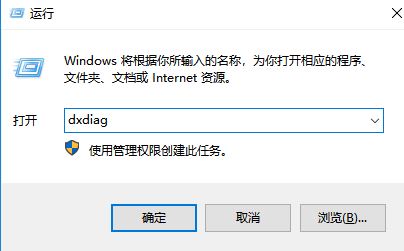
2、等待左下角检测完毕;
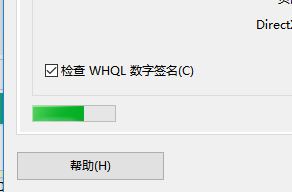
3、切换到【显示】选卡在下面即可看到显卡的详细信息!
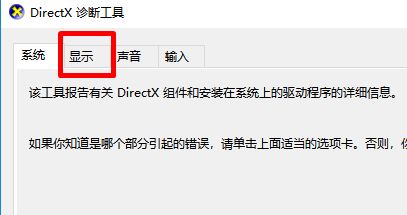
在win10系统查看显卡配置的方法二
1、在开始菜单上单击鼠标右键,选择【设备管理器】;
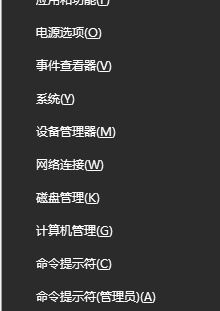
2、在设备管理器中展开“显示适配器”,此时即可看到显卡的型号!
在win10系统查看显卡配置的方法三
1、下载安装驱动大师、鲁大师、驱动精灵这些软件;
www.sdxitong.com
2、小编这里打开了驱动大师,等待其检测硬件;

3、切换到【硬件信息】界面就可以看到显卡的详细信息:
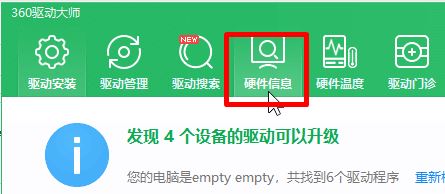
以上便是深度系统小编给大家分享介绍的win10系统查看显卡配置的方法了~
分享到: